Lut 3D Video Filter: Der Schlüssel zu professioneller Farbkorrektur
Mit den LUT 3D Filtern können Sie Videos auf einfache und effektive Weise eine professionelle Farbkorrektur durchführen.
LUT steht für "Look-Up Table" und bezeichnet eine Datei, die Farbinformationen enthält, um Farben in einem Video oder Bild zu transformieren und zu optimieren.
Die mit Photoshop generierten 3D LUT Datei enthalten alle Farbtransformationen Informationen und können direkt auf ein Video angewendet werden, um den gewünschten Look zu erzeugen.
Eine weitere Möglichkeit, 3D LUTs für Ihre Videoarbeiten zu nutzen, ist das Herunterladen von LUT-Daten aus dem Internet.
Viele Websites bieten eine breite Auswahl an kostenlosen oder kostenpflichtigen LUTs an.
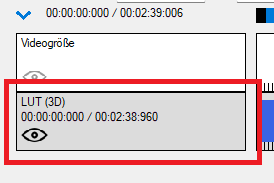
Advertisement
Schritt 1: die Registerkarte "Filter/Vorschau" auswählen und auf die Registerkarte "Videospur" klicken
Mit den Button "Filter hinzufügen" können Sie den Lut 3D Filter hinzufügen.
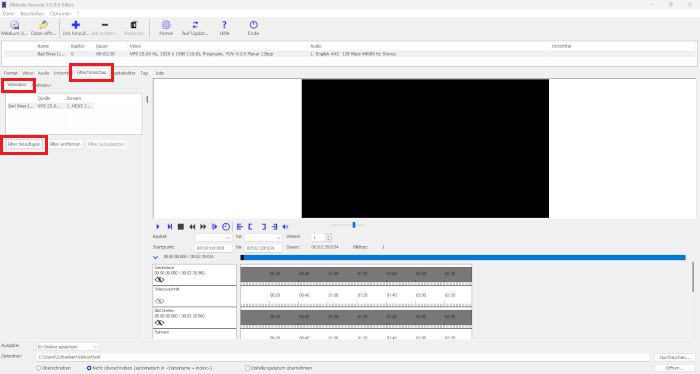
Schritt 2: Lut 3D Filter auswählen und auf "Hinzufügen" klicken
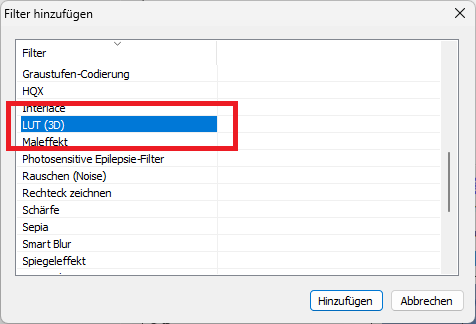
Schritt 3: Lut 3D auswählen und Startzeit bzw. Endzeit festlegen
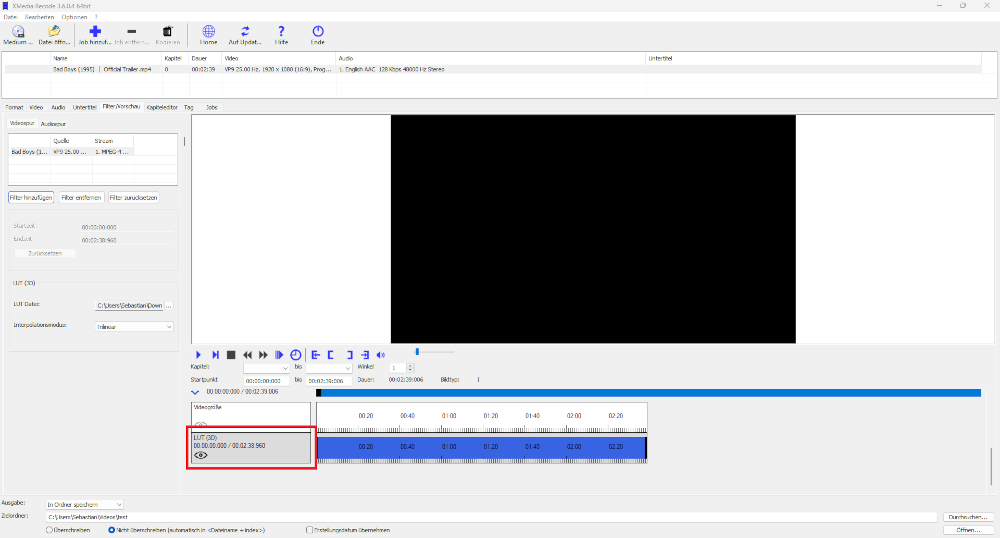
Startzeit
- Legt die Startzeit des Filters fest.
Endzeit
- Legt die gewünschte Endzeit des Filters fest.
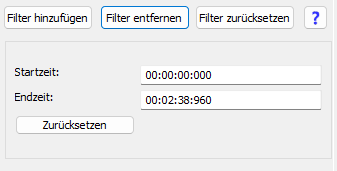
Die Startzeit definiert den Moment, ab dem der LUT 3D-Filter auf das Video angewendet wird, und sorgt dafür, dass die Farbkorrekturen oder Effekte zu einem spezifischen Punkt beginnen. Die Endzeit gibt an, wann der Filter seine Wirkung wieder verliert, sodass nur der gewünschte Abschnitt des Videos bearbeitet wird. Diese präzise Steuerung ermöglicht es, die visuellen Änderungen nur auf bestimmte Szenen oder Sequenzen anzuwenden, wodurch der Effekt gezielt und ohne Beeinträchtigung anderer Teile des Videos erzielt wird.
Advertisement
Lut 3D Filter Einstellungen
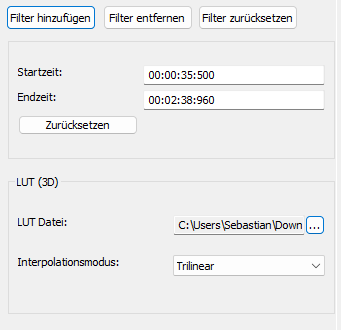
Lut Datei
Wählen Sie eine 3D LUT-Datei aus
Interpolationsmodus
- Nächste Werte vom nächstgelegenen definierten Punkt verwenden
- Trilinear Werte mithilfe der 8 Punkte interpolieren, die einen Würfel sind.
- Tetraedral: Werte mithilfe eines Tetraeders interpolieren
- Pyramide: Werte mithilfe einer Pyramide interpolieren.
- Prisma: Werte mithilfe eines Prismas interpolieren.
| Vorher | Nachher |
 |
 |
 |
 |
